falogin.cn路由器怎么设置_falogincn怎么安装?
经常有用户找到鸿哥,问我falogin.cn路由器怎么设置?
鸿哥需要先说明一点,那就是falogin.cn并不是路由器的型号,也不是路由器的品牌名称;
falogin.cn只是新版迅捷(FAST)路由器的管理页面地址,即新版迅捷路由器的设置网址。
但是很多用户,习惯性的称之为falogin.cn路由器,实际上指的就是新版的迅捷路由器。
重要说明:
(1)、如果你的问题是,忘记了falogin.cn的登录密码,解决办法请阅读下面的文章:
falogin.cn登录密码忘记了怎么办?
(2)、如果你的falogin路由器已经设置过了,但是仍然不能上网。那么,鸿哥建议先把它恢复出厂设置,然后再按照本文的方法重新设置。
如果不知道如何恢复设置,请点击阅读下面的文章:
迅捷(FAST)路由器怎么恢复出厂设置?
(3)、本文介绍的是用电脑设置falogin.cn路由器上网的方法,如果你家没有电脑,可以使用手机进行设置;具体设置方法,请阅读下面的文章。
falogin.cn手机登录设置教程
一台新买的falogin.cn路由器,要连接宽带上网,请按照下面的步骤进行设置。
1、正确连接路由器
2、设置电脑IP地址
3、设置路由器上网
4、检查设置是否成功

一、正确连接路由器
1、路由器的WAN口,用网线连接到猫的网口;
如果你家宽带没有用到猫,请把入户的宽带网线,插在路由器的WAN口。
2、电脑需要用网线,连接到路由器LAN(1\2\3\4)中任意一个接口。
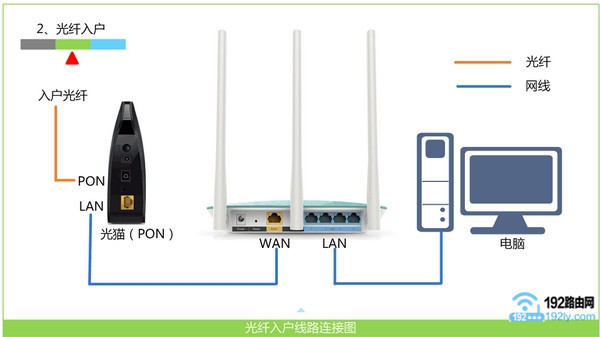
注意问题:
用电脑来设置路由器的时候,并不需要电脑能够上网的。只要路由器的连接是正确的,电脑就可以打开falogin.cn设置页面,对路由器进行设置。
至于为什么电脑不能上网,也可以设置路由器。这个问题涉及到局域网通信技术,感兴趣的自行百度搜索:局域网
二、设置电脑IP地址
在设置falogin.cn路由器上网之前,还需要把电脑中的IP地址设置成 自动获得 ,如下图所示。
如果不知道如何设置,请点击阅读下面的文章:
电脑自动获得IP地址设置方法
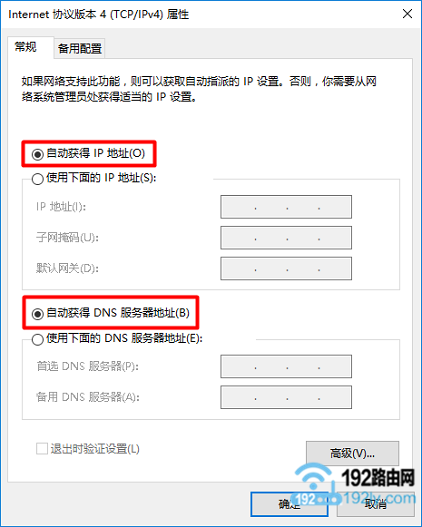
三、设置路由器上网
1、创建登录密码
打开电脑上的浏览器,在浏览器地址栏中输入:falogin.cn——>然后根据页面的提示,给路由器设置一个“登录密码”,如下图所示。

注意问题:
如果在浏览器中输入falogin.cn后,打不开创建登录密码的页面;解决办法,请阅读下面的文章:
falogin.cn打不开的解决办法
2、设置上网参数
此时,路由器会自动检测“上网方式”,等待几秒钟,根据检测结果,设置对应的上网参数。
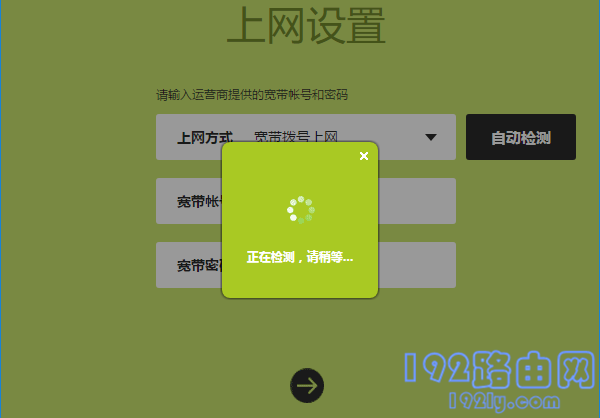
(1)、如果检测到“上网方式”是:宽带拨号上网——>则需要在下方填写你家的“宽带账号”、“宽带密码”,如下图所示
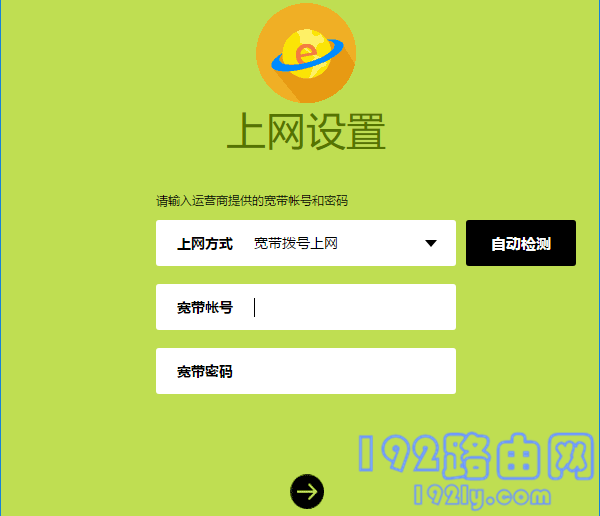
注意问题:
“宽带账号”、“宽带密码”填写错误,会导致设置后不能上网的问题出现。所以,这里非常的重要,一定要确保你填写的“宽带账号”、“宽带密码”和是正确的。
“宽带账号”、“宽带密码”是办理宽带业务时,宽带运营商提供的。如果忘记了,可以拨打宽带运营商客服电话进行查询。
(2)、如果检测到“上网方式”是:自动获得IP地址——>直接点击页面中的“下一步”就可以了,无需其它的设置了。
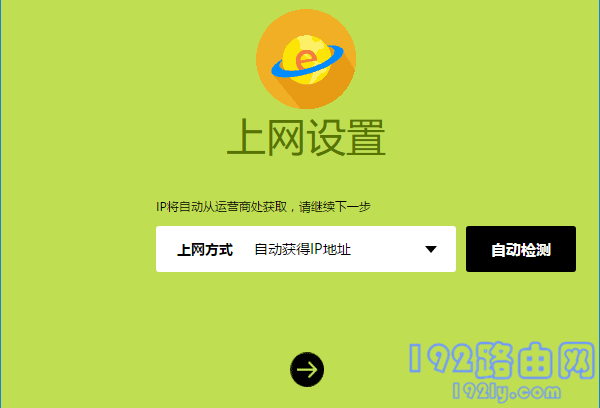
(3)、如果检测到“上网方式”是:固定IP地址——>需要在页面中,填写:IP地址、子网掩码、网关、DNS服务器 等信息,如下图所示。
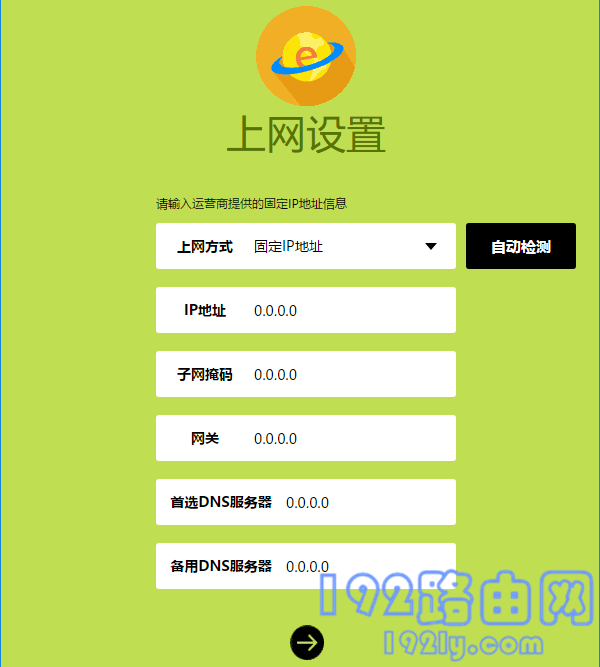
3、设置无线网络
根据页面的提示,给你的falogin.cn路由器,设置一个 无线名称、无线密码,如下图所示。
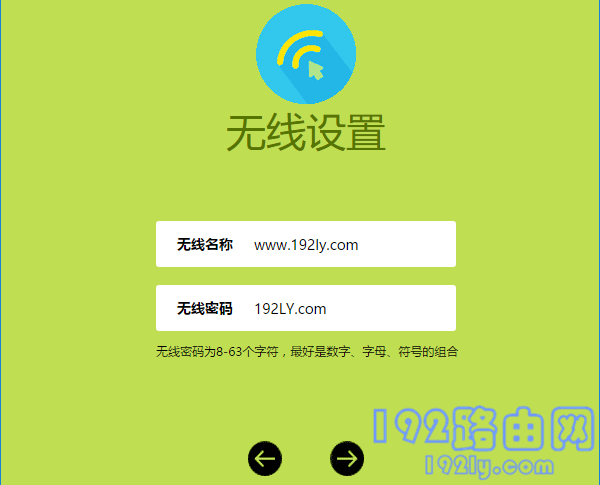
注意问题:
“无线名称”,最好不要用汉字来设置;因为目前部分手机、笔记本电脑不支持中文名称的wifi。
“无线密码”,建议用 大写字母+小写字母+数字+符号的组合来设置,并且密码的长度要大于8位。
4、设置完成
点击页面中的ˇ,完成设置向导。
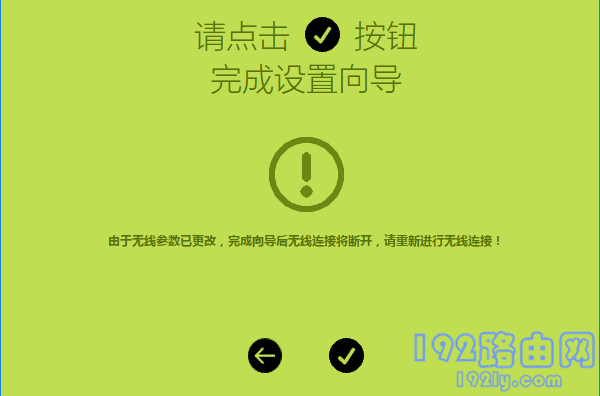
四、检查设置是否成功
1、重新在浏览器中输入falogin.cn,输入“登录密码”,登录到设置页面。
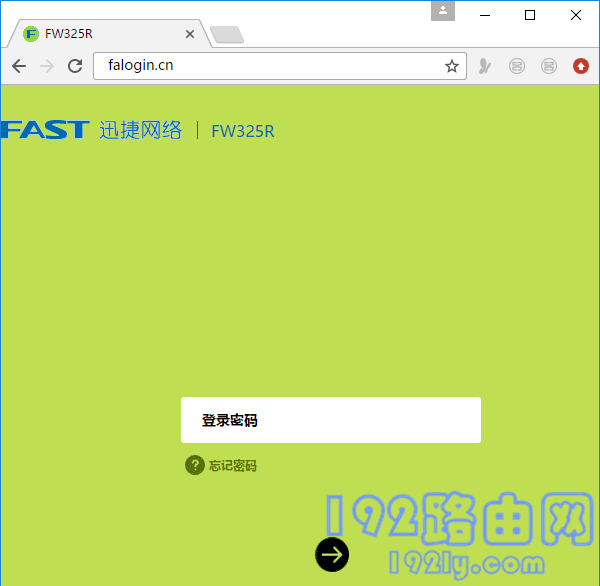
2、点击“高级设置”——>“网络参数”——>“WAN口设置”打开,根据页面中的提示信息,判断路由器设置是否成功。
(1)、如果页面中显示:已连接,如下图所示。说明falogin.cn路由器已经设置成功了,电脑、手机可以连接它正常上网。
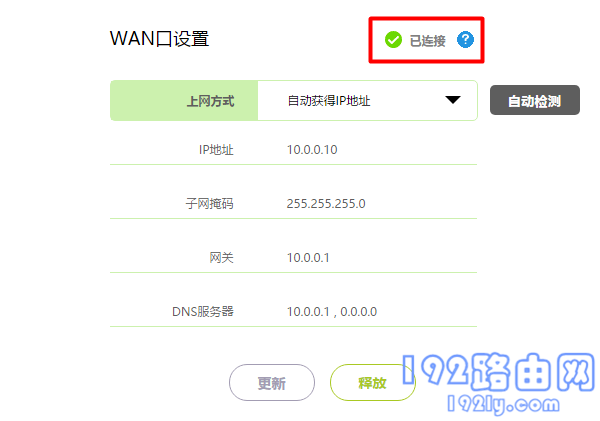
(2)、如果页面中显示:已断开(服务器无响应)、已断开(WAN口未插网线) 等提示。说明设置有问题,路由器无法上网。
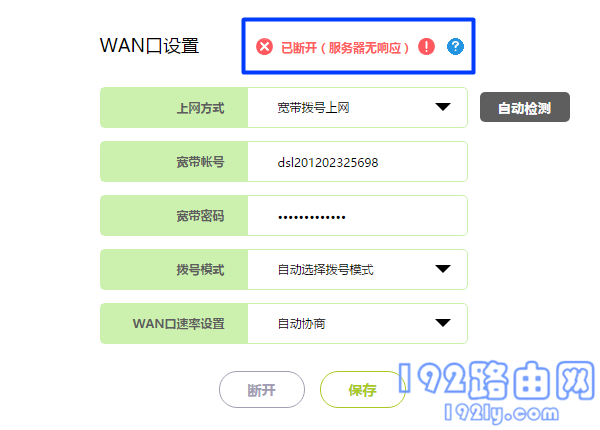
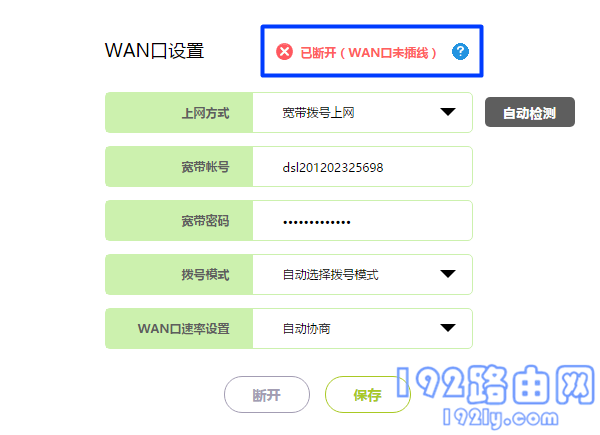
如果经过检查,发现你的falogin.cn路由器连不上网,鸿哥建议你多阅读几次上面的操作步骤,或者阅读下面的这篇文章:
迅捷(FAST)路由器设置好了上不了网怎么办?
相关阅读:
falogin.cn修改密码【图文】
falogin.cn创建登录密码的方法【图文】?
为什么登陆 falogin.cn提示网址错误?
手机打不开falogin.cn怎么办?
falogin.cn手机设置密码教程
……